Menggunakan Logic Apps untuk menerima email tentang perubahan status rahasia key vault
Dalam panduan ini, Anda akan mempelajari cara menanggapi peristiwa Azure Key Vault yang diterima melalui Azure Event Grid dengan menggunakan Azure Logic Apps. Pada akhirnya, Anda akan menyiapkan aplikasi logika Azure untuk mengirim email pemberitahuan setiap kali rahasia dibuat di Azure Key Vault.
Untuk gambaran umum integrasi Azure Key Vault / Azure Event Grid, lihat Memantau Key Vault dengan Azure Event Grid.
Prasyarat
- Akun email dari penyedia email apa pun yang didukung oleh Azure Logic Apps (seperti Office 365 Outlook). Akun email ini digunakan untuk mengirim notifikasi peristiwa. Untuk daftar lengkap konektor Logic App yang didukung, lihat gambaran umum Konektor
- Langganan Azure. Jika Anda tidak memiliki langganan Azure, buat akun gratis sebelum Anda memulai.
- Key vault di Langganan Azure Anda. Anda dapat dengan cepat membuat key vault baru dengan mengikuti langkah-langkah di Mengatur dan mengambil rahasia dari Azure Key Vault menggunakan Azure CLI.
- Event Grid Terdaftar sebagai penyedia sumber daya, lihat pendaftaran penyedia Sumber Daya
Membuat Logic App melalui Event Grid
Pertama, buat Aplikasi Logika dengan penanganan Event Grid dan berlangganan peristiwa Azure Key Vault "SecretNewVersionCreated".
Untuk membuat langganan Azure Event Grid, ikuti langkah-langkah berikut ini:
Di portal Azure, buka brankas kunci Anda, pilih Peristiwa > Memulai dan pilih Logic Apps
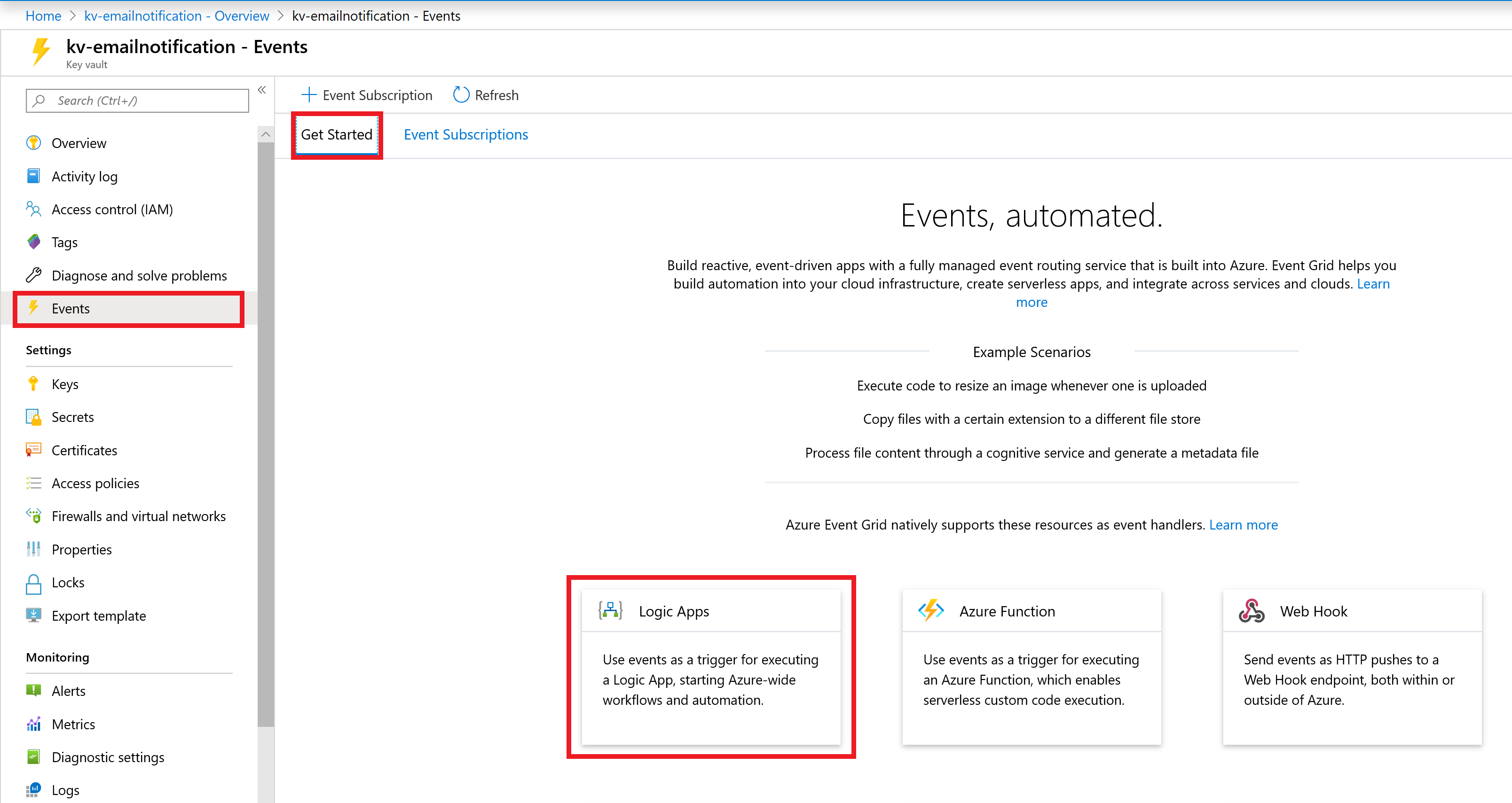
Pada Logic Apps Designer validasi koneksi dan pilih Lanjutkan
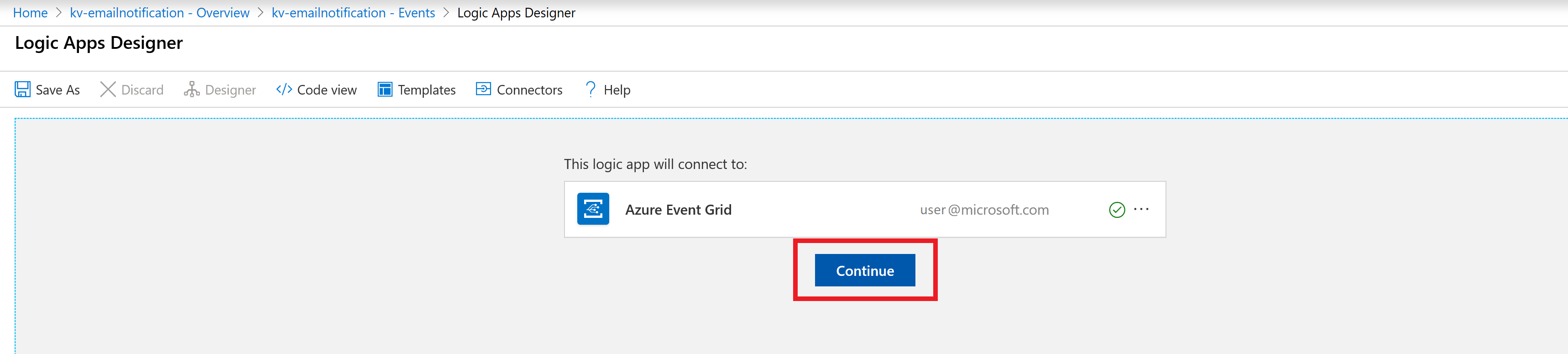
Pada layar Saat terjadi peristiwa sumber daya, lakukan hal berikut:
- Biarkan Langganan dan Nama Sumber Daya sebagai default.
- Pilih Microsoft.KeyVault.vaults untuk Tipe Sumber Daya.
- Pilih Microsoft.KeyVault.SecretNewVersionCreated untuk Item Tipe Peristiwa - 1.
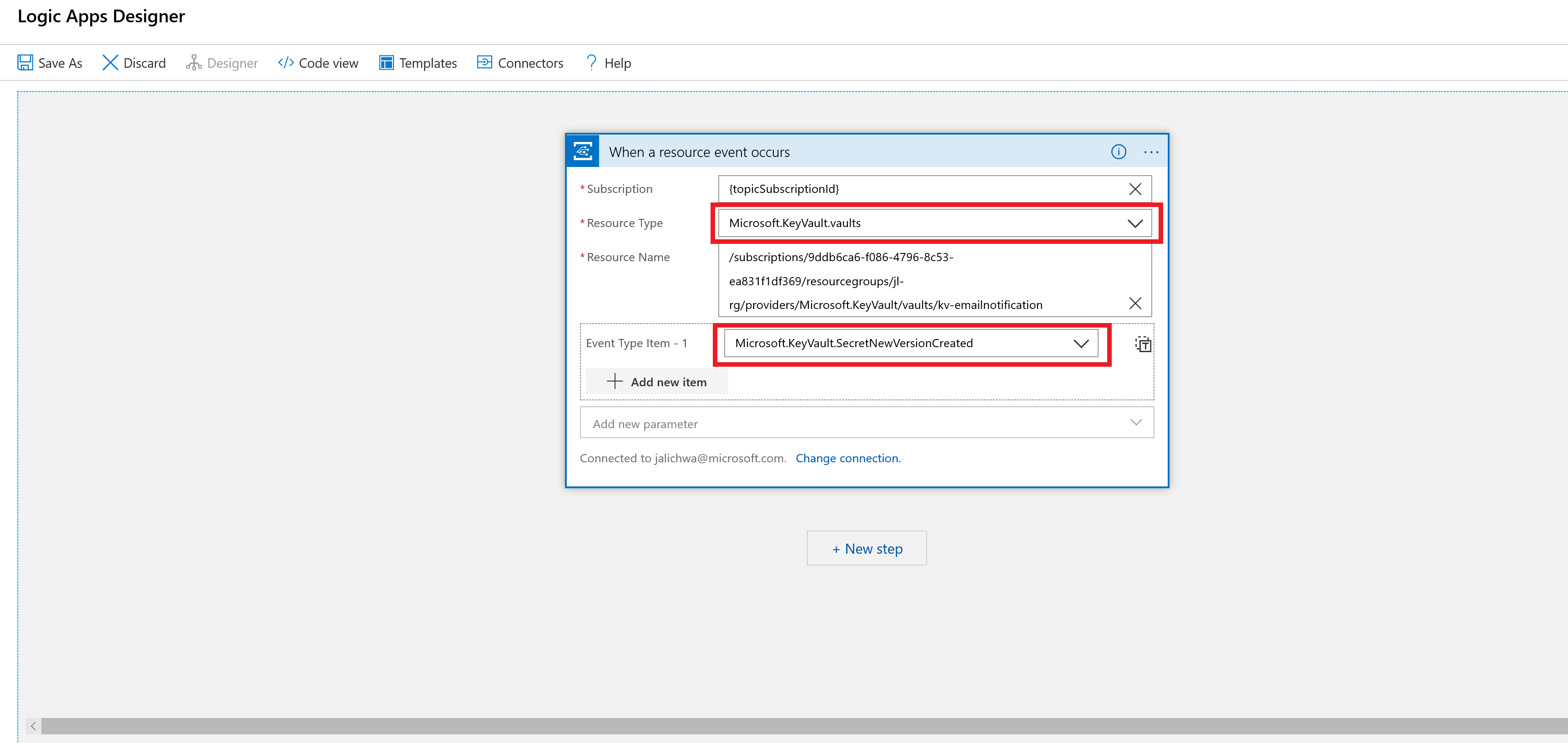
Pilih + Langkah Baru Ini akan membuka jendela untuk Memilih tindakan.
Cari Email. Berdasarkan penyedia email Anda, temukan dan pilih konektor yang cocok. Tutorial ini menggunakan Office 365 Outlook. Langkah-langkah untuk penyedia email lain serupa.
Pilih tindakan Kirim email (V2) .
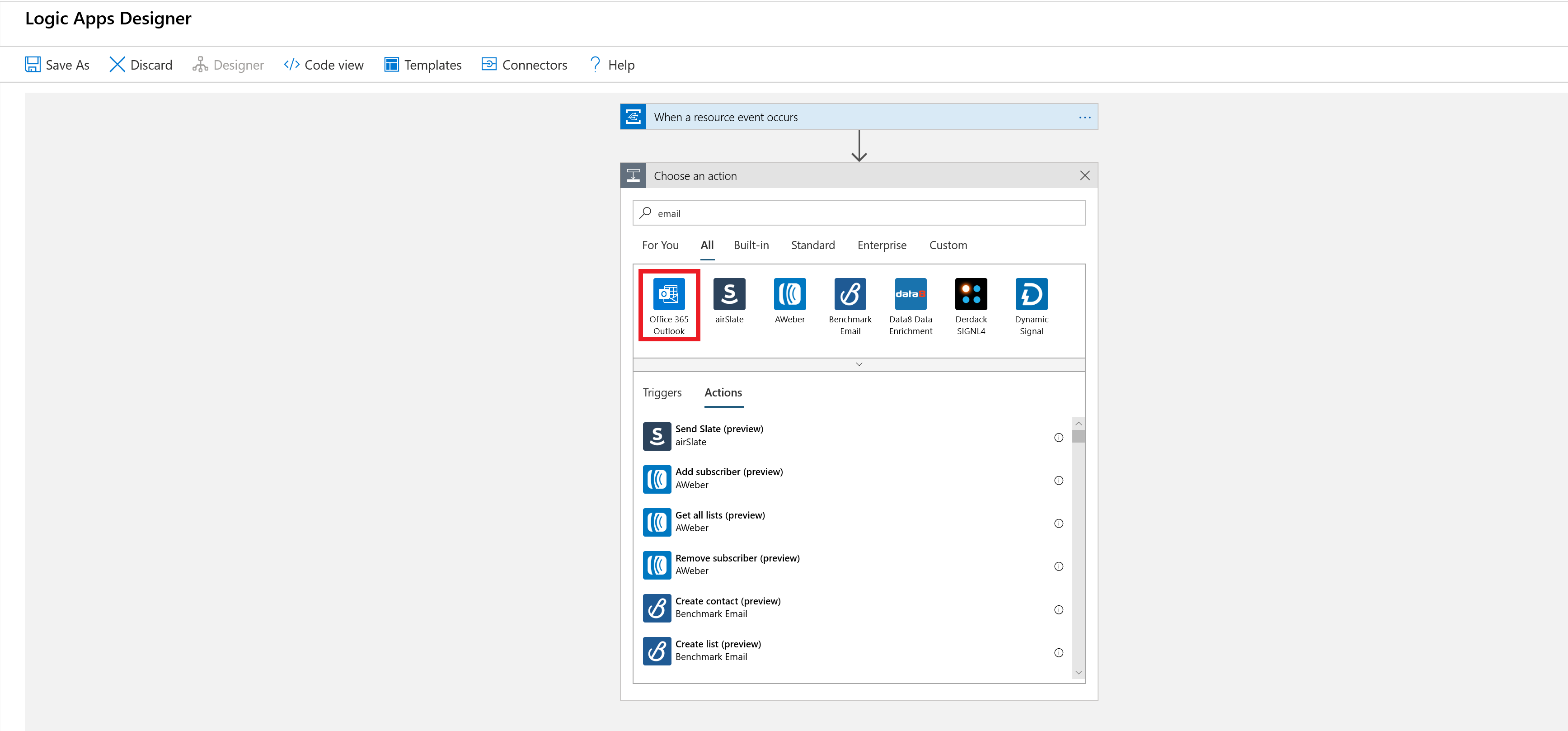
Bangun templat email Anda:
- Kepada: Masukkan alamat email yang akan menerima email pemberitahuan. Untuk tutorial ini, gunakan akun email yang dapat Anda akses untuk pengujian.
- Perihal dan Isi: Tulis teks untuk email Anda. Pilih properti JSON dari alat pemilih untuk menyertakan konten dinamis berdasarkan data peristiwa. Anda dapat mengambil data peristiwa menggunakan
@{triggerBody()?['Data']}.
Templat email Anda akan terlihat seperti contoh ini.

Pilih Simpan sebagai.
Masukkan nama untuk aplikasi logika baru dan pilih Buat.
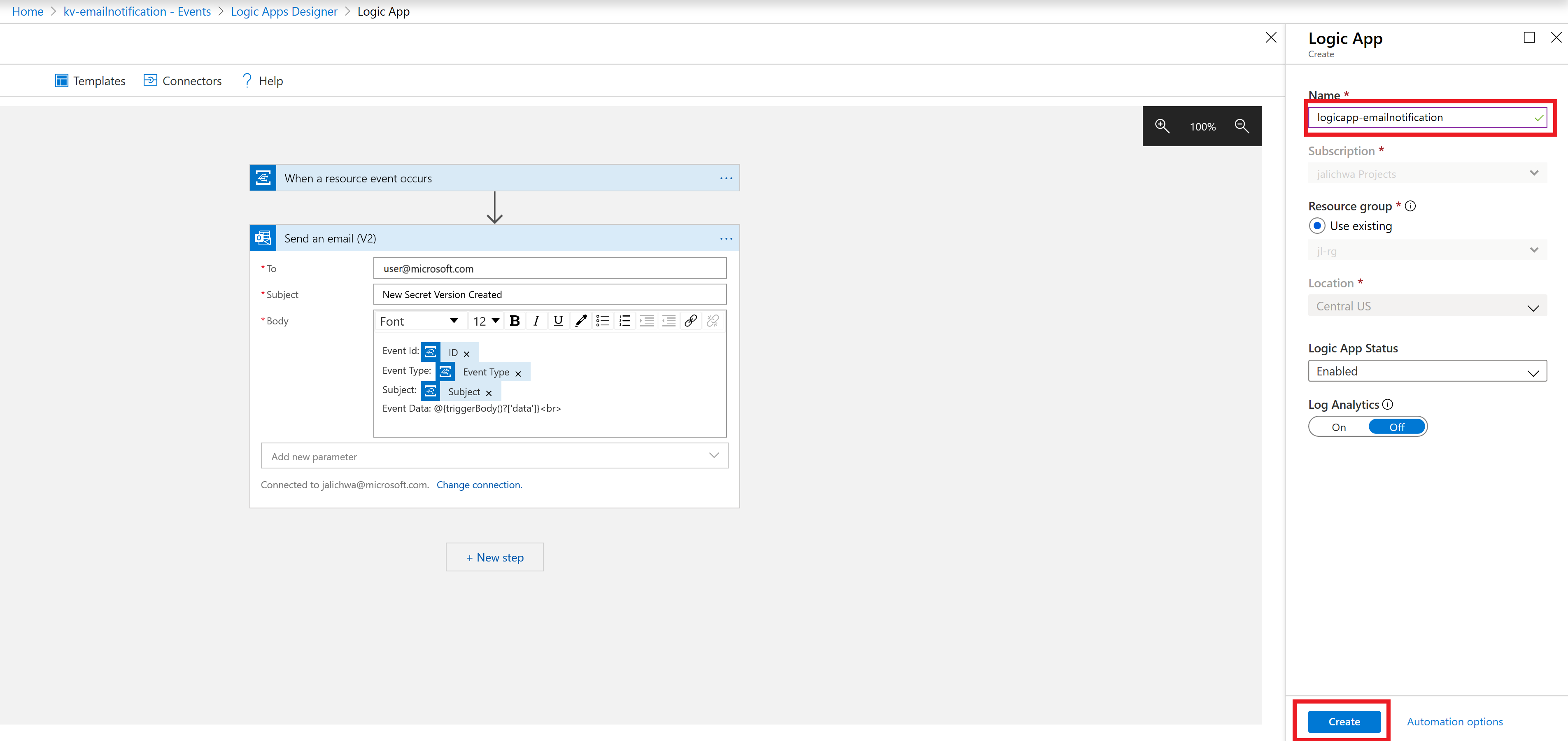
Menguji dan memverifikasi
Buka key vault Anda di portal Microsoft Azure dan pilih Peristiwa > Langganan Peristiwa. Pastikan bahwa langganan baru dibuat
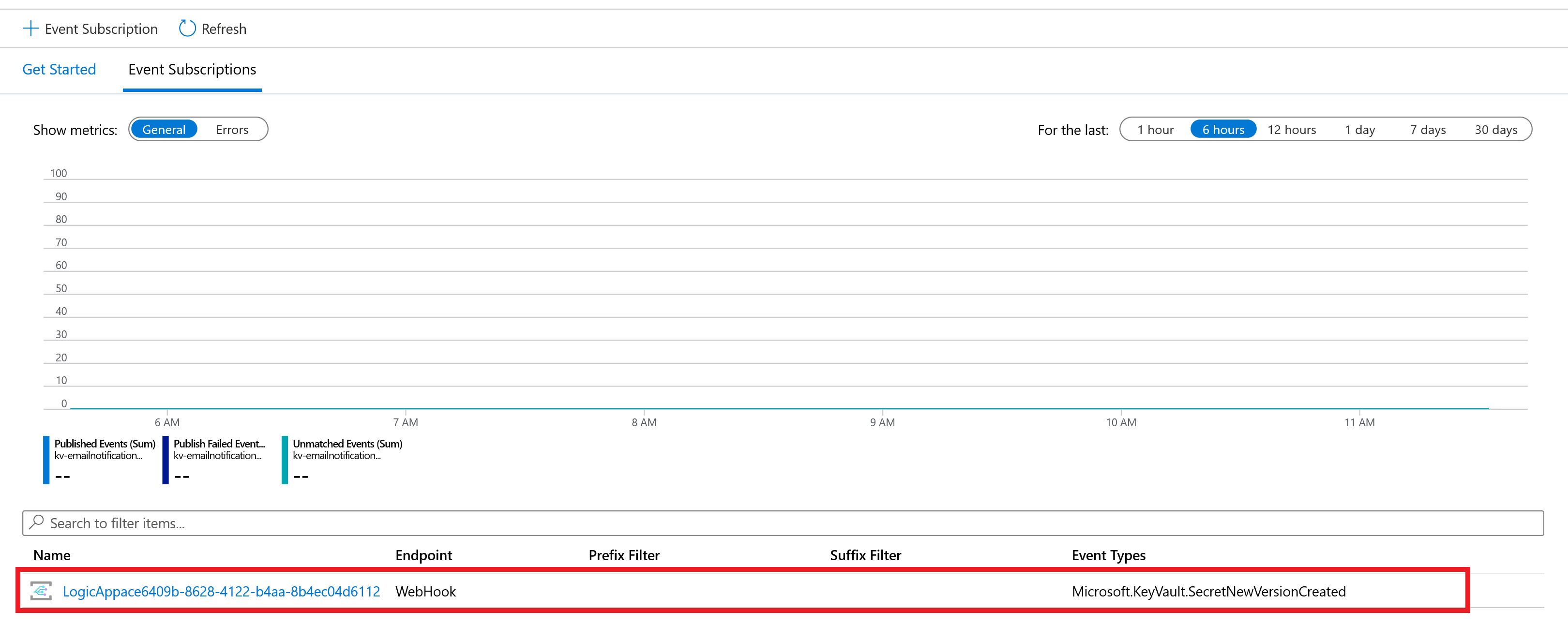
Buka key vault Anda, pilih Rahasia, dan pilih + Buat/Impor. Buat rahasia baru untuk tujuan pengujian, beri nama kunci dan simpan parameter yang tersisa di pengaturan defaultnya.
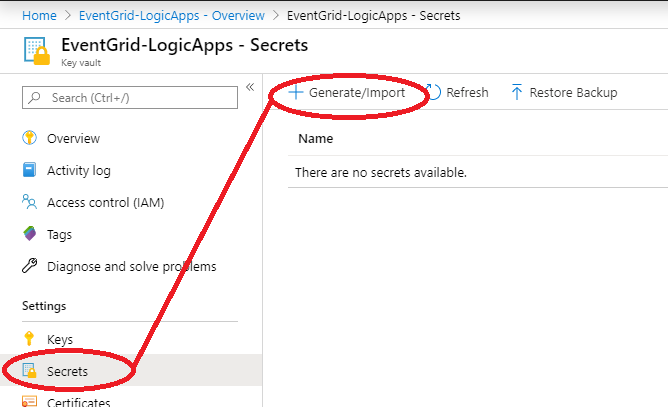
Pada layar Buat rahasia berikan nama, nilai apa pun, dan pilih Buat.
Ketika rahasia dibuat, email akan diterima di alamat yang dikonfigurasi.
Langkah berikutnya
- Gambaran umum: Memantau Key Vault dengan Azure Event Grid
- Cara: Merutekan pemberitahuan key vault ke Azure Automation.
- Skema peristiwa Azure Event Grid untuk Azure Key Vault
- Pelajari selengkapnya tentang Azure Event Grid.
- Pelajari selengkapnya tentang fitur Logic Apps di Azure App Service.